撮影した運動会の動画を、いつまでも内部メモリに入れておくわけにもいかないので次の撮影のためにパソコンに取込んで、内部メモリから消去しようとおもいます。
[iVIS HF M31]にはピクセラの”ImageMixer 3 SE”が同梱されています。このソフトは取込み⇒管理⇒編集⇒タイトル作成⇒ディスク書き出しが一つになっています。
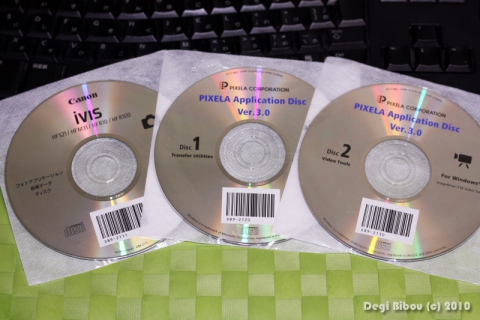
レビューも兼ねて”ImageMixer 3 SE”を使って動画を取込んでみます。
まずUSBケーブルで[iVIS HF M31] とパソコンと繋げてカメラの電源を入れます。起動後は撮影モードになっているのでボタンを押して再生モードに切り替えます。次に液晶から[パソコン]をタッチすると自動的に”ImageMixer 3 SE”が起動します。
下が最初に起動するメニュー画面です。映像ファイル取込みボタンをクリックして開始します。
取込みメディアを選択します。内部メモリだけなので中央を選択します。重複した動画は取り込まないようにするオプションもあります。
撮影時間にもよりますが、取込み終了まで結構な時間がかかります。
取り込みが完了後に[映像ファイルの管理と編集]をクリックします。
 data-ad-format="auto">
data-ad-format="auto">
data-ad-format="auto">
data-ad-format="auto">
初めて取込んだファイルは[ファイルの追加]処理が実行されます。これも時間がかかるョ
メインウィンドウが表示されます。取込んだ動画は撮影日毎にまとめられます。タイトルの初期値は撮影日時になります。物理的なファイル名称は”撮影日+撮影開始時刻.mts”に変換されるようです。
このソフトで動画編集をやってみたのですが機能が少ないです。トランジションやビデオフィルタなどはありません。オーサリングもいまいちだし (W) 編集を考えるともっと機能が豊富な他のソフトを使用した方がいいでしょう。
取込みや管理はこのソフトを使用するまでもなく、パソコンに繋げると、[iVIS HF M31] がデバイスとして現れます。そこから自分で作った任意のフォルダへコピーした方が手っ取り早いですし、管理もしやすいです。
※上のファイルを自分で作成したフォルダへコピー
エクスプローラでサムネイルなどを表示することも可能です。
[iVIS HF M31] の内部メモリに保存されているファイル名は連番になっているので、ソフトで取込んだ時のように”撮影日+撮影開始時刻”にはならないのですが、ファイルのプロパティを覗いて”更新日時”を確認すれば撮影日がわかります。撮影開始時刻は更新日時の時刻(撮影終了時刻)から長さ(撮影時間)を引けば撮影開始時刻になるので問題ないでしょう。
手軽に管理や編集を行いたい場合は、このソフトだけでも充分だと思います。私は即効アンインストールしましたけど。 ![]()
パソコンに取込んだら忘れずに内部メモリから削除しときます。このタイミングで削除しておかないと、次の撮影時に削除していいのか判断に困るので (~)
こちらもあわせてどうぞ



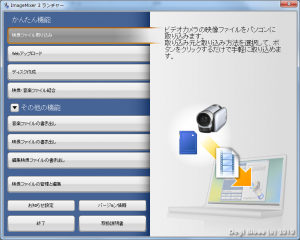

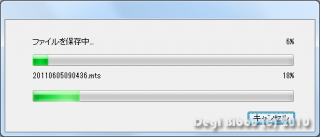
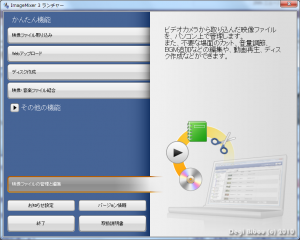
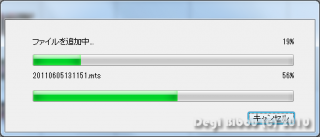
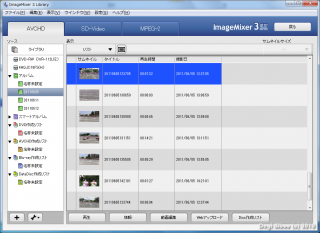
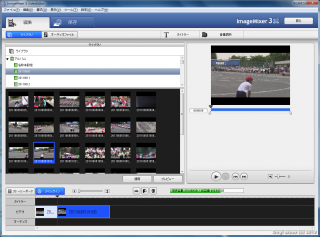
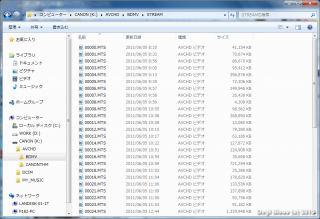
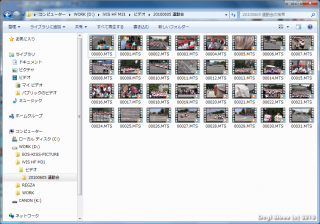

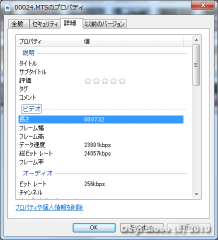



はじめまして :o) 私も全く同じカメラを愛用中です (P)
とても分かりやすい解説、読ませていただきました。
実は今、このソフトを使ってカメラから画像を読み込めなくなってしまって・・・ )
)
内部にMTSファイルが残っているのは確認済みで、即行PCにファイルをコピーし
PCでの再生も出来てます(カメラ本体では観れない
結果、図らずもadminさんと同じようにデータを管理している状態でして。
adminさんは自分で保存したファイルの画像を編集したり
ディスクに焼いたりしていますか?
もしやられているようなら、その方法を教えていただけませんか?
よろしくお願いします。
のりさん こんばんは。
“その方法を教えていただけませんか?”とコメント頂いたのですが、
普通に違うソフトを使用して編集/書き込みを行えばいいと思います。
今回は、私が使用しているソフトを紹介させていただきます。
今は商用のPowerDirectorを使用して、編集とディスク書出しを行っています。
編集したファイルは、ブルーレイディスクに書き出したいのですが、
ブルーレイレコーダーを所有していないので、AVCHDディスク形式で書き出しています。
編集は、
不要なカットの削除、トリミング、タイトル作成、トランジションの追加を行っています。
無料なら、AVCHDフォーマットが扱え、直感的な編集ができる
“Windows Live ムービーメーカー”はおすすめです。
ディスク書出しの種類はいまいちですが・・・。
===
我が家では、撮影した動画ファイルを
ネットワーク上のディスクにコピーして
家族がいつでもリビングのテレビで視聴できるようにしています。
しかし、コピーを繰り返していると
空き容量が足りなくなってしまうので、
古い動画(家族が見飽きた)ファイルを上記のソフトで編集し、
解像度やビットレートを少し落としてAVCHDディスクとして
DVDへ書き出しています。
もし、単なるデータとしてディスクに書出したいなら、
Windowsだけで可能です。
DVDメディアに書出したら直ぐに一杯になりますけど